
Saturs
- Saņemiet Windows 10 Fall Creators atjaunināšanas lejupielādi ar Update Assistant
- Saņemiet Windows 10 Fall Creators atjaunināšanas lejupielādi ar Windows Insider
- Get Windows 10 Fall Creators Update Lejupielādēt kā ISO
- Huawei MateBook
Ir ieradies Windows 10 kritumu radītāju atjauninājums. Šodien jūs varat saņemt lejupielādes lejupielādi tagad piezīmjdatorā, darbvirsmā vai planšetdatorā, nevis gaidīt, lai Microsoft to piedāvātu jums.
Kā tas notika ar citiem galvenajiem Windows 10 atjauninājumiem, Microsoft dara Windows 10 Fall Creators atjauninājumu pieejamu lietotājiem, izmantojot Windows Update. Jo pārliecinošāks ir uzņēmums, ka jūsu dators tiks veiksmīgi atjaunināts, jo ātrāk jūs saņemsiet atjauninājumu. Tas neļauj lietotājiem iegūt jauninājumus, kas vēl nedarbojas pareizi. Tas nozīmē arī to, ka dažiem lietotājiem, kuri zina, ko viņi dara, ir grūtāk strādāt, lai atjauninātu savu sistēmu. Tas ir žēl, jo Windows 10 Fall Creators Update pievieno atbalstu virtuālās realitātes austiņām un pēc pieprasījuma piekļuvei failiem, kas tiek glabāti OneDrive.

Lasīt: Windows 10 Fall Creators Update: 5 lietas, kas jāzina
Tagad jums ir pieejami trīs veidi, kā iegūt Windows 10 Fall Creators atjauninājumu. Tas, kas jums ir vislabāk, ir atkarīgs no tā, kā vēlaties atjaunināt datoru.
Saņemiet Windows 10 Fall Creators atjaunināšanas lejupielādi ar Update Assistant
Windows atjaunināšanas palīgs ir paredzēts lietotājiem, kas tikai šodien vēlas instalēt Windows 10 Fall Creators atjauninājumu, nevis gaidīt, kamēr Windows atjaunināšana to lejupielādēs. Šā iemesla dēļ ir svarīgi, lai pirms to izmantošanas dublētu visus fotoattēlus, videoklipus, mūziku un dokumentus. Ja Microsoft vēl nav piedāvājis atjauninājumu datorā, iespējams, ka jūsu datora ražotājam, iespējams, būs jāatjauno programmatūras labojums, pirms lietotāji tiek automātiski atjaunināti.
Noklikšķiniet šeit, lai dotos uz atjaunināšanas palīgu.
Klikšķiniet uz Atjaunināt tagad.

Jūsu tīmekļa pārlūkprogramma jautās, vai vēlaties lejupielādēt un instalēt atjaunināšanas palīgu. Klikšķiniet uz Palaist.
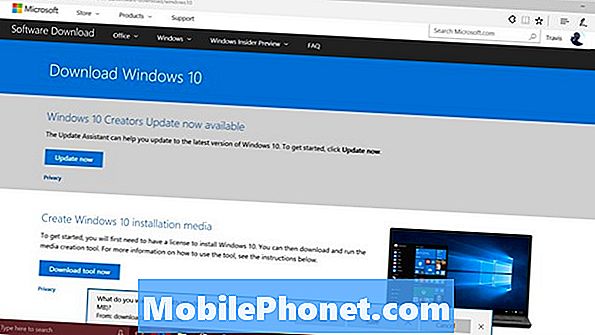
Klikšķiniet uz Jā kad tiek prasīts instalēt atjaunināšanas palīgu.
Tagad pagaidiet, līdz atjaunināšanas palīgs pārbaudīs jūsu datora programmatūru. Ja vēl nav instalēta Windows 10 Fall Creators Update, tā to lejupielādēs jums. Jūs varat turpināt darbu, kamēr tā sagatavo atjauninājumu, bet jums būs jāpārtrauc pusstunda, lai ļautu atjauninājumam pabeigt.
Saņemiet Windows 10 Fall Creators atjaunināšanas lejupielādi ar Windows Insider
Otrs veids, kā iegūt Windows 10 Fall Creators Update, tagad ir caur Windows Insider programmu. Windows Insider ļauj ikvienam, kam ir instalēta sistēma Windows 10, izmēģināt jaunas Windows versijas, pirms tās tiek atbrīvotas.
Iet uz Iestatījumi lietotne.
Klikšķiniet uz Atjaunināšana un atjaunošana.

Klikšķiniet uz Windows Insider programmakreisajā izvēlnē.
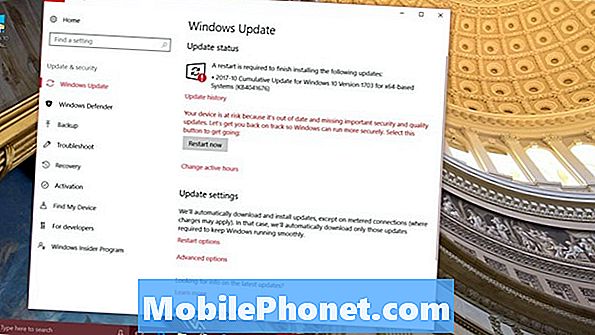
Tagad noklikšķiniet uz Sāc.
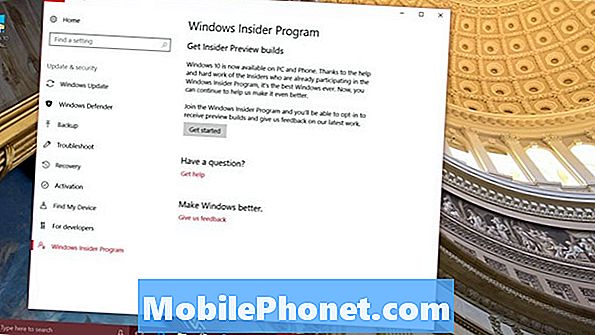
Pieslēdziet savu Microsoft kontu Windows Insider programmai, noklikšķinot uz +.
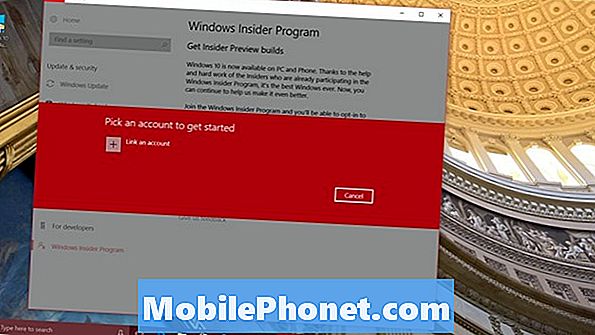
Pārbaudiet, vai nolaižamajā lodziņā ir norādīts Atlaidiet priekšskatījumu. Ja tas nenotiek, nomainiet to uz „Release Preview”. Ja izvēlaties kādu citu opciju, jūs sāksiet saņemt atjauninājumus nākamajai galvenajai Windows 10 versijai. Šie atjauninājumi var būt kļūdaini. Klikšķiniet uz Apstiprināt.
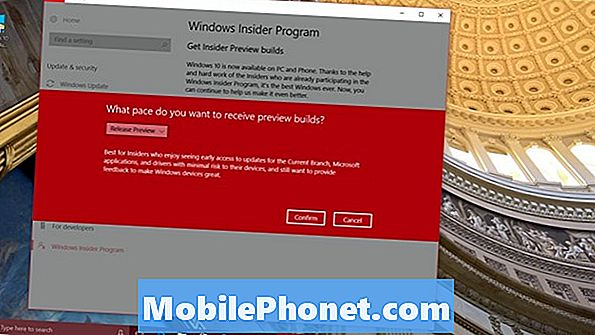
Pagaidiet, kamēr jūsu dators restartējas, un Windows 10 Fall Creators Update parasti lejupielādē, izmantojot Windows atjaunināšanas apgabalu iestatījumu lietotnē.
Get Windows 10 Fall Creators Update Lejupielādēt kā ISO
Trešais veids, kā iegūt lejupielādi par lejupielādi no Windows 10, ir izveidot ISO failu. Tā kā atjaunināšanas palīgs lejupielādē failus, kas nepieciešami tikai atjaunināšanai, ISO fails satur visu Windows 10 attēlu.Šie attēli ir noderīgi datoriem, ko izpostījušas Windows 10 Fall Creators Update problēmas. Šī lejupielāde aizņems vairāk laika nekā tikai parastais atjauninājums, un jums būs nepieciešams saglabāt attēlu uz flash diska vai ierakstīt to DVD.
Noklikšķiniet šeit.
Noklikšķiniet uz Lejupielādēt rīku tagad pogas sadaļā Izveidot Windows 10 instalācijas datu nesēju.

Klikšķiniet uz Palaist.
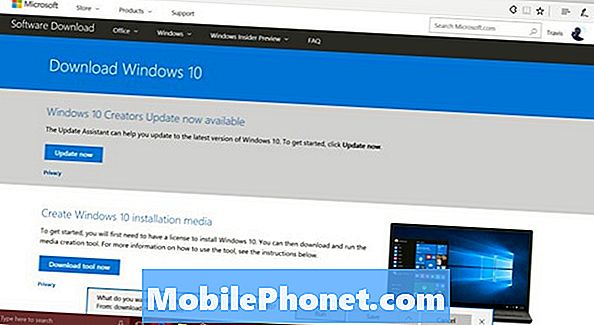
Klikšķis Jā ja tiek lūgts atļauja lejupielādēt rīku.
Klikšķis Pieņemt.
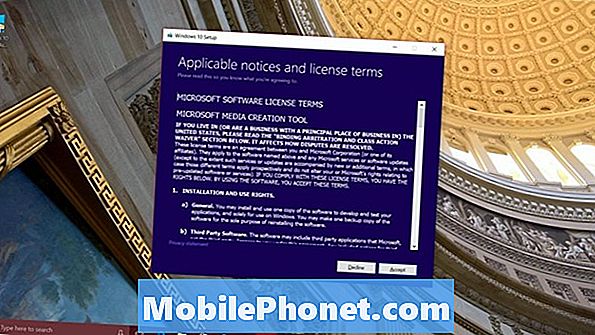
Tagad izvēlieties, vai vēlaties izveidot instalācijas failus vai vienkārši atjaunināt savu pašreizējo datoru. Atkal, instalācijas multivide ir labākais risinājums lietotājiem, kuriem jau ir problēmas ar Windows 10. Jums ir jābūt flash atmiņai ar 8 GB lielu brīvo atmiņu vai vairāk, un pirms tam ir jāinstalē sistēma jūsu sistēmā. Ja vēlaties tikai jaunināt, atlasiet Upgrade This PC now. Ja vēlaties sākt svaigu, izmantojot jaunu Windows 10 instalāciju, izvēlieties Izveidošanas instalācijas multivides izveide un noklikšķiniet uz Nākamais.

Klikšķis Nākamais.
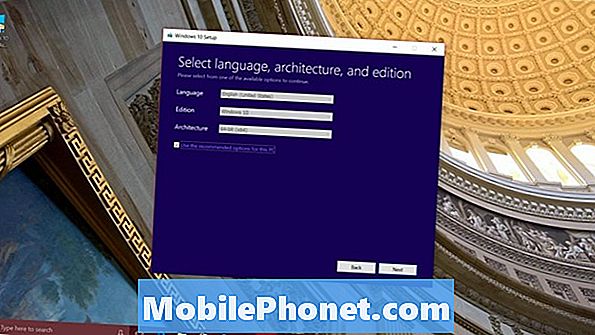
Pievienojiet USB zibatmiņas disku. Izvēlieties USB zibatmiņas disks un noklikšķiniet uz Nākamais.

Tagad sarakstā atlasiet savu zibatmiņas disku un pagaidiet, līdz lejupielāde tiks pabeigta. Kad tas ir paveikts, jūs varat palaist datoru no zibatmiņas diska un izmantot to, lai instalētu Windows 10 Fall Creators atjauninājumu un jaunu Windows kopiju 10. Pirms turpināt, dublējiet katru fotoattēlu, failu un dokumentu, kas jums ir svarīgs. Tāpat ir ieteicams atrast Microsoft Office disku kopijas un jebkuru programmatūru, kas iegādāta ārpus Windows veikala. Šī programmatūra būs atkārtoti jāinstalē.

Atveriet Iestatījumi un noklikšķiniet uz Update & Security.

Klikšķiniet uz Atgūšana ekrāna labajā pusē esošajā izvēlnē.

Kad zibatmiņas disks joprojām atrodas datorā, noklikšķiniet uz Izvērstā palaišana. Jūsu dators tiks startēts tieši no zibatmiņas diska, lai jūs varētu izmantot Fall Creators atjaunināšanas lejupielādes failus, kurus tikko izveidojāt, lai instalētu jaunu Windows 10 kopiju.
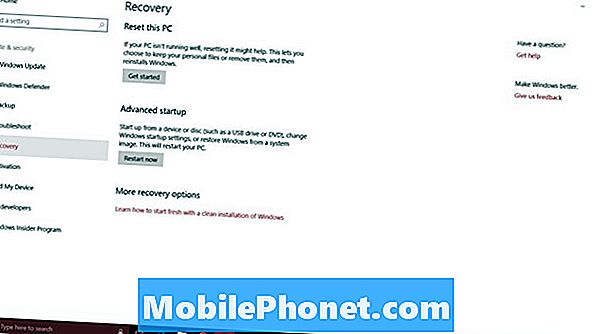
17 Labākās virsmas Pro alternatīvas 2019. gadā





















